
株式会社Tenorshareから発売されている「ReiBoot」というiPhoneやiPadの不具合修復ソフトウェアを試しに使ってみて欲しいとご依頼を受けたので、紹介します。
この記事は依頼を受けて作成しています
株式会社Tenorshareとは
2007年に深センに設立されたIT系の企業で、スマホやパソコンのコンテンツ管理、データ復旧、パスワード解析、システム不具合解消の分野を得意としている企業です。
深センというと秋葉原をモデルにして作られたという話が有名ですが、現在は世界最大の電子商店街と言われるほどのIT都市です。
ReiBootできること
ReiBootは無料版と有料版の2種類あり、使用できる機能に差異があります。
無料版でできること
無料版ではリカバリーモードとリカバリーモードの解除のみができます。
もしかしたら、今抱えているiPhoneやiPadの問題を解決できるかもしれないので、ダメ元で試してみる価値はあると思います。
有料版でできること
有料版だとiPhoneやiPadのファームウェアアップデートや初期化ができます。
セットアップ
ダウンロード
ダウンロードは以下からできます。
インストール

ダウンロードしたファイルをダブルクリックすると、セットアップに使用する言語の選択画面が表示されるので、「日本語」を選択して「OK」をクリックします。
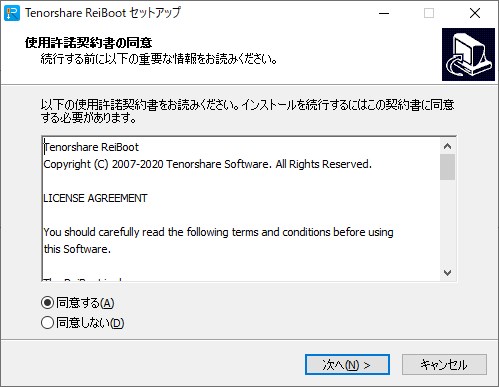
使用許可契約書の同意画面が表示されるので、「同意する」を選択して「次へ」をクリックします。
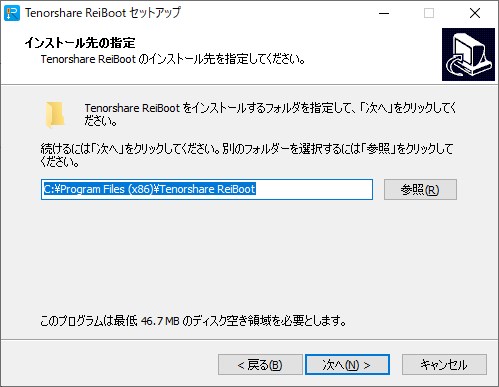
インストール先を指定する画面が表示されます。
今回はデフォルトのインストール先を使用するので、変更せずに「次へ」をクリックします。
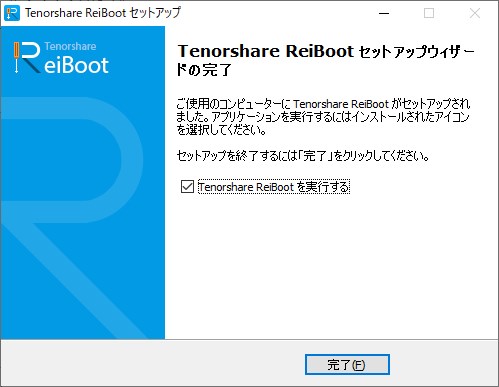
セットアップの完了画面が表示されれば、インストール作業は完了のため、最後に「完了」をクリックして終了です。
基本的には設定を変更する必要がないので、インストール作業自体はとても簡単です。
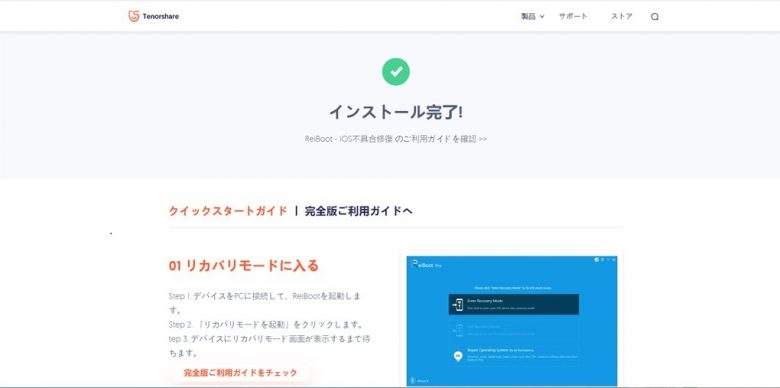
「完了」をクリックすると自動的にブラウザが立ち上がり、ReiBootの使い方についてのマニュアルが表示されました。
有料版への切り替え
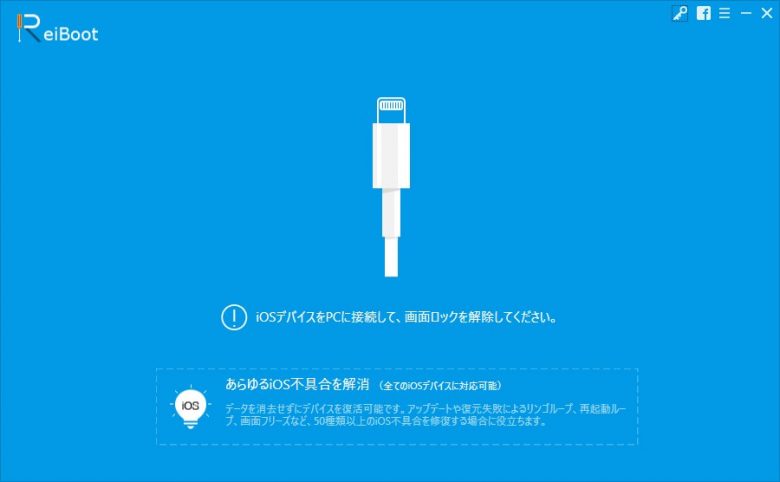
デスクトップに作成されたTenorshare ReiBootアイコンをクリックすると上記の画面が表示されます。
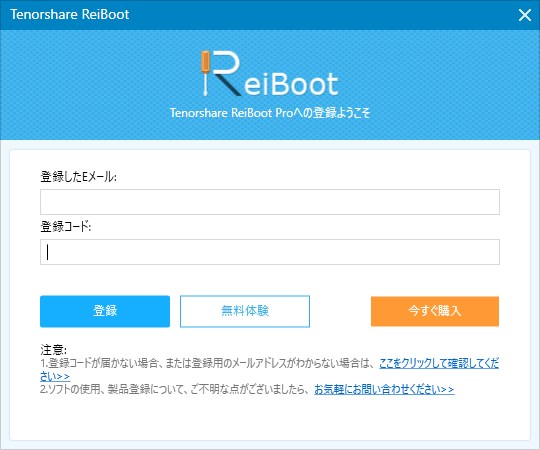
右上隅の鍵マークをクリックすると上記の画面が表示されるので、登録したEメールのアドレスと登録コードを入力して「登録」をクリックします。
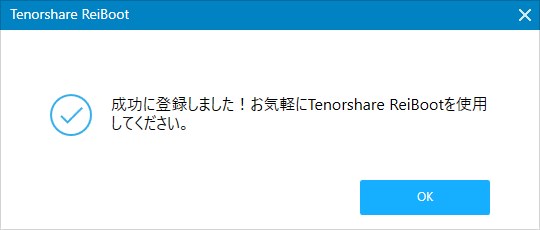
成功に登録しました!と表示されれば、登録の完了です。
動作確認
動作確認で使用する端末は、iPhoneを所有していないため、iPod touchにしました。(iPod touchもiOSで動いているので使えます。)
リカバリモードの確認
まずはリカバリモードが起動するのかを確認してみました。
リカバリーモードとは
以下の事象が発生した際に回復するための機能です。
- 充電をしても電源が入らない
- Apple マークが表示された状態から動かない
- 再起動ループが起きた
方法は簡単で、「リカバリーモードを起動」して「リカバリーモードを解除」するだけです。
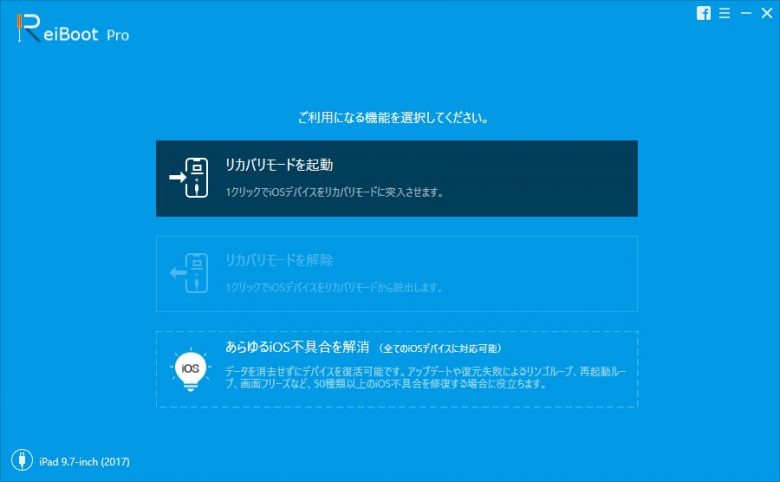
ReiBootを起動させ、iPod touchをPC本体に接続して画面のロックを解除したら自動的に認識することができました。
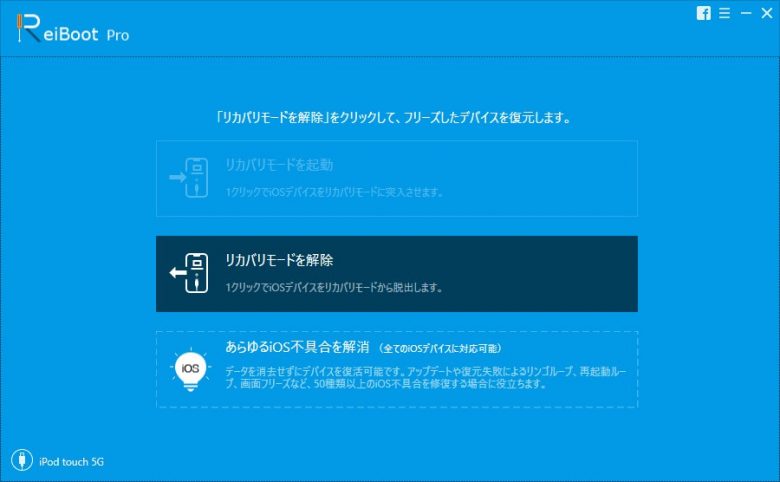
試しに「リカバリーモードを起動」をクリックしました。
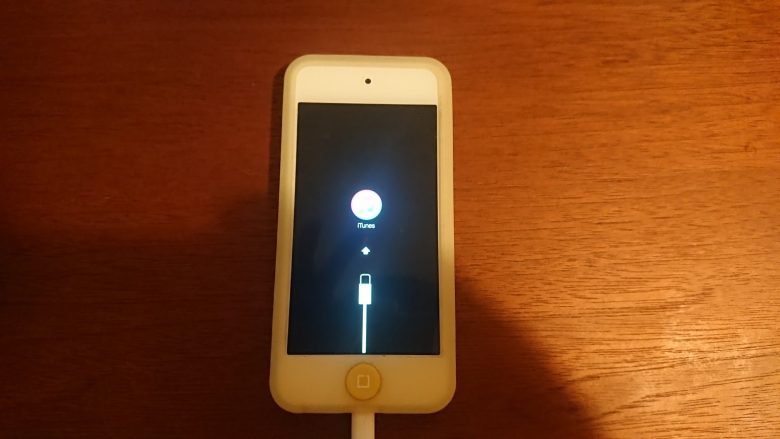
上記の画面表示になっているため、リカバリモードに入ることができました。
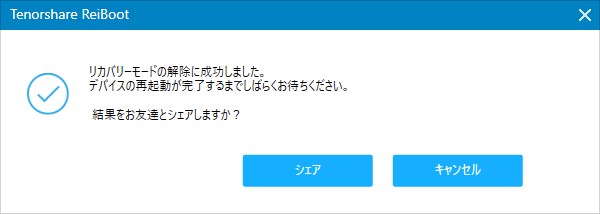
「リカバリモードを解除」をクリックしたら、iPod touch が再起動して上記画面が表示されました。
修復(一般)
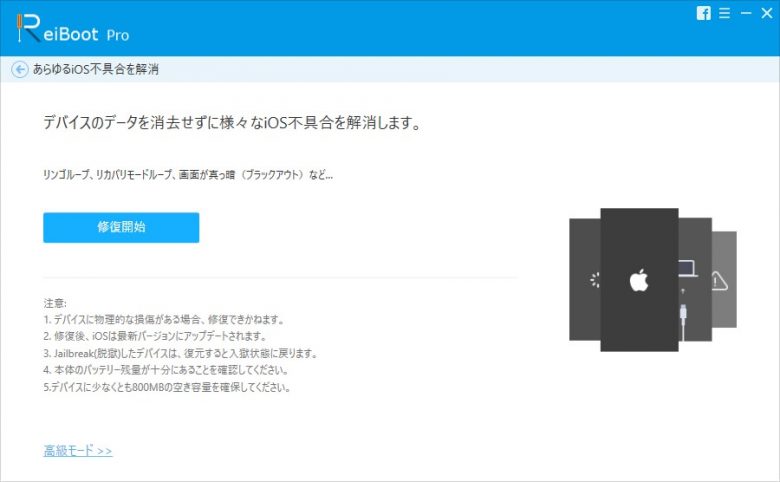
トップ画面にある「あらゆるiOS不具合を解消」をクリックし、「修復開始」をクリックします。
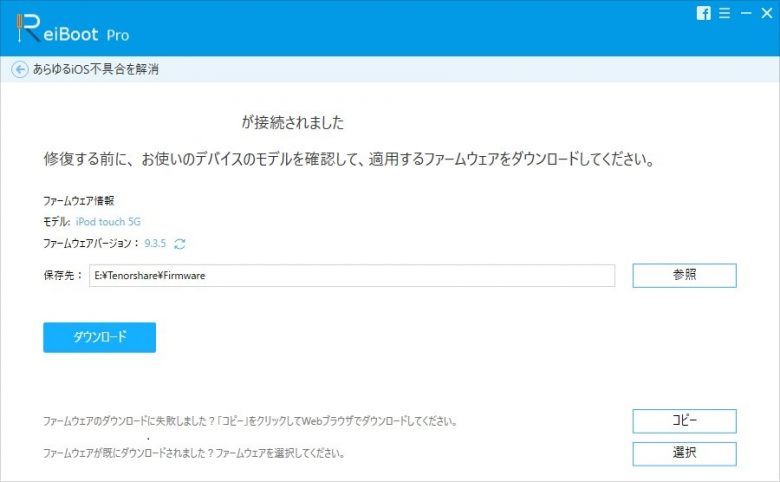
保存先で、ファームウェアのダウンロード先を選ぶことができますが、今回はデフォルトのダウンロード先(設定変更なし)を選択しました。
「ダウンロード」をクリックして、ファームウェアの最新版をダウンロードします。
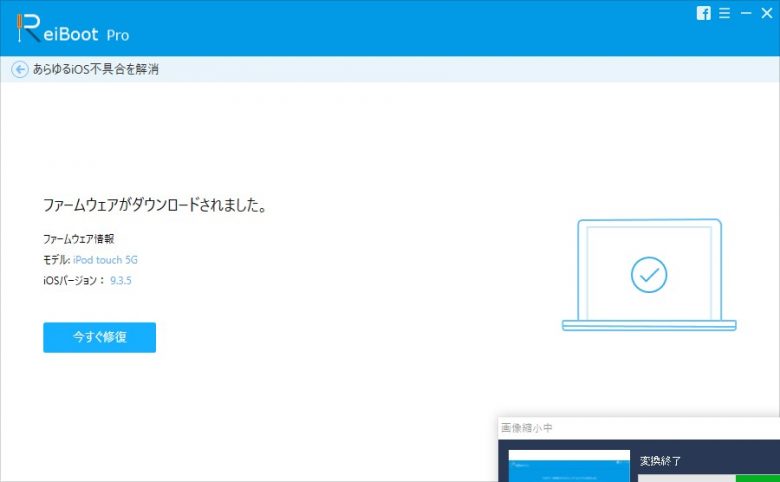
ダウンロードが終わったら、「今すぐ修復」をクリックするとファームウェアのアップデートがはじまります。
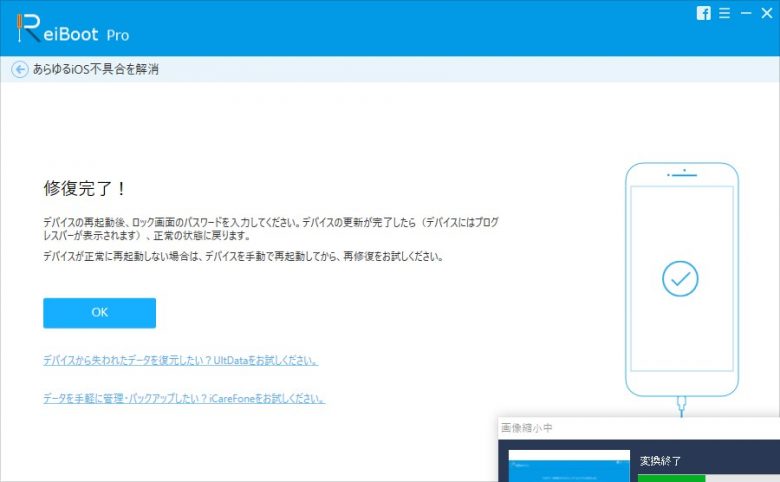
OKを押すとiPod touchが再起動して、ファームウェアのアップデートが完了します。
おそらくこのモードは、ファームウェアのアップデートをすることで不具合を解消するためのものだと思います。
修復(高級モード)
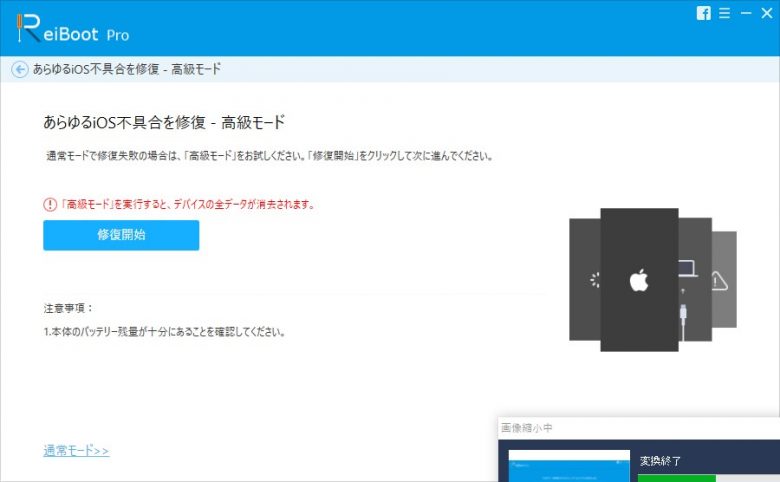
トップ画面にある「あらゆるiOS不具合を解消」をクリックしてから、「高級モード」をクリックしてみました。
このモードは、デバイスの全データを削除するためのモードで、修復ができなければあきらめるしかありません。
また、端末にある画像や電話帳などの全データが削除されてしまうので、「高級モード」の修復開始は、最終手段だと考えた方が良いです。
注意ポイント
iTunesを起動中にReiBootのソフトウェアを起動するとiTunesが強制的に終了するため、ReiBootとiTunesは併用できません。
※おそらくですがReiBootのソフトウェアの内部ではiTunesが動いているのだと思います。
まとめ
クリックする回数や選択する回数が少ない点は良いと思いますが、iTunesでも個人的には十分だと思います。
海外のソフトウェアのため日本語の誤記が少し目立つので改善をしてもらえればと思います。
自分の所有してるiPadやiPhoneは日頃から定期的なバックアップを取得しておき、いつ壊れても修復できるようにしておくことが重要です。